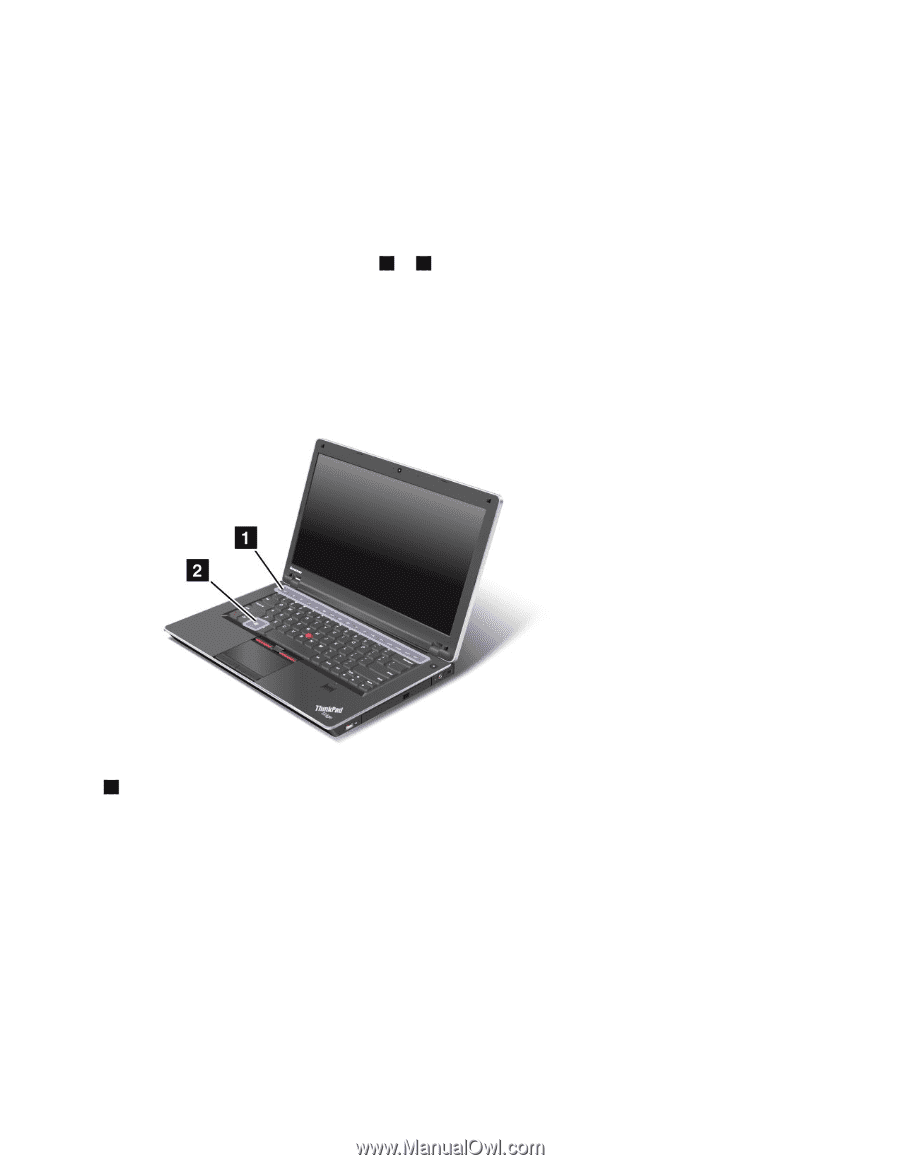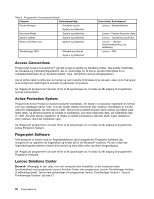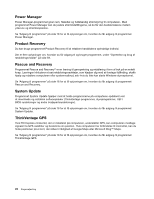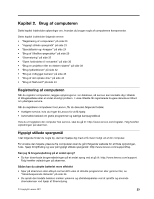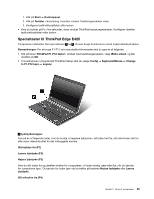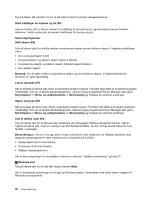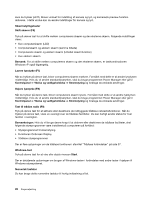Lenovo ThinkPad Edge E425 (Danish) User Guide - Page 43
Specialtaster til ThinkPad Edge E425, Lavere lydstyrke F2
 |
View all Lenovo ThinkPad Edge E425 manuals
Add to My Manuals
Save this manual to your list of manuals |
Page 43 highlights
1. Klik på Start ➙ Kontrolpanel. 2. Klik på Tastatur i ikonvisning, hvorefter vinduet Tastaturegenskaber vises. 3. Konfigurer tastfunktionaliteten efter behov. • Hvis du trykker på Fn i fire sekunder, vises vinduet ThinkPad-tastaturegenskaber. Konfigurer derefter tastfunktionaliteten efter behov. Specialtaster til ThinkPad Edge E425 Computeren indeholder flere specialtaster 1 og 2 . Du kan bruge funktionerne ved at trykke direkte på tasten. Bemærkninger: For at bruge F1-F12 som standardfunktionstaster skal du gøre et af følgende: • Klik på fanen ThinkPad F1-F12-taster i vinduet med tastaturegenskaber, vælg Ældre enhed, og klik derefter på OK. • I hovedmenuen i programmet ThinkPad Setup skal du vælge Config ➙ Keyboard/Mouse ➙ Change to F1-F12 keys ➙ Legacy. 1 Lydstyrkeknapper Tryk på en af følgende taster, hvis du hurtigt vil regulere lydstyrken, slå lyden helt fra, slå mikrofonen helt fra eller styre videooutputtet fra det indbyggede kamera. Slå højtaler fra (F1) Lavere lydstyrke (F2) Højere lydstyrke (F3) Hvis du slår lyden fra og derefter slukker for computeren, vil lyden stadig være slået fra, når du tænder for computeren igen. Du tænder for lyden igen ved at trykke på tasterne Højere lydstyrke eller Lavere lydstyrke. Slå mikrofon fra (F4) Kapitel 2. Brug af computeren 25